在日常生活中,我们经常需要将电脑中的联系人信息导入到手机通讯录中,以便随时查找和联系,而WPS表格作为一个常用的办公软件,可以帮助我们实现这一操作。通过简单的步骤,我们可以将WPS表格中的电话号码导入到手机通讯录中,使通讯更加便捷高效。接下来就让我们一起来了解如何通过WPS表格导入电话号码到手机通讯录的具体步骤。
使用WPS表格导入电话号码到手机通讯录的步骤
操作方法:
1.可以先打开wps的,Excel表格。然后点击“另存为”,存储格式为“CSV格式”,点击“保存.”
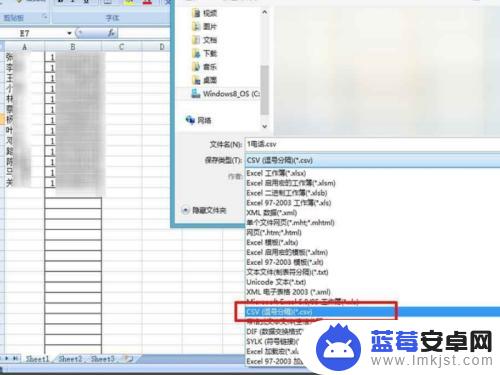
2.在登录网页版邮箱后,输入“账号和密码”,点击“登录.”
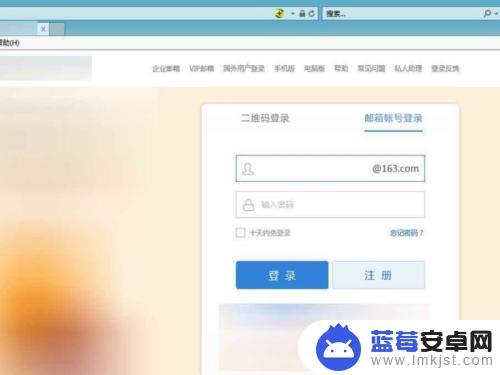
3.点击“通讯录”,在“更多”里面选择“导入通讯录.”
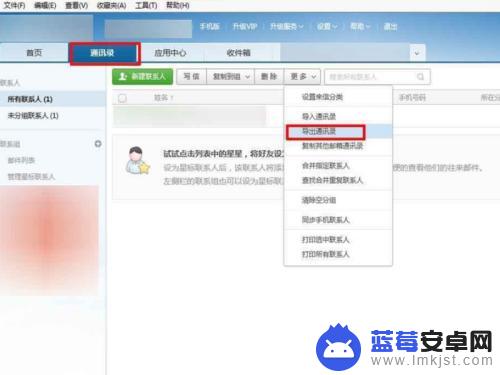
4.接着选择“从文件导入”点击“浏览”选择wps已经转换为CSV格式表格文件打开.
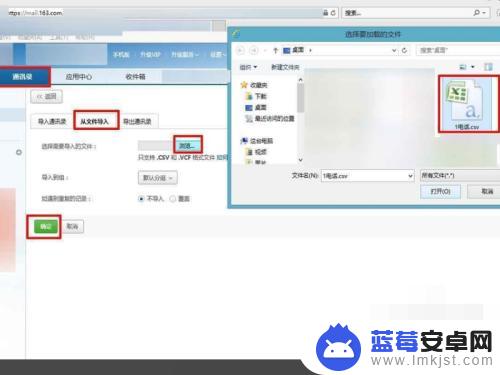
5.接着我们点击“新建联系人”中点击“更多”,选择“导出通讯录”.
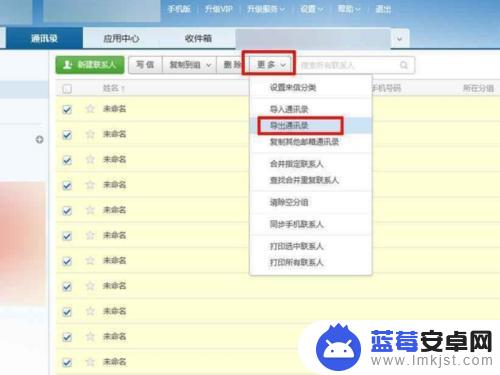
6.接着打开保存文件所在位置,点击“复制.”到手机上
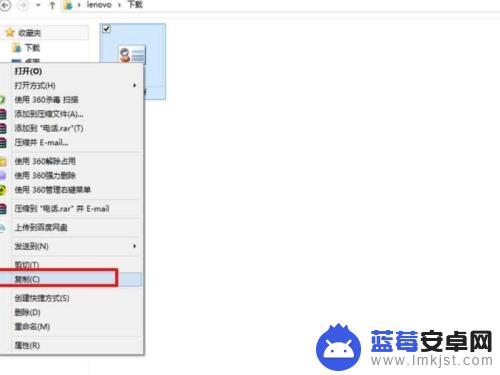
7.接着打开手机在,点击“拨号”选择三个点,点击“导入导出”
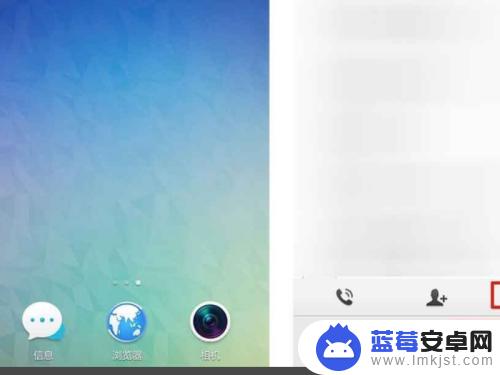
8.再点击从“存储设备导入”点击之前复制好的“电话”文件,再点击“确定”
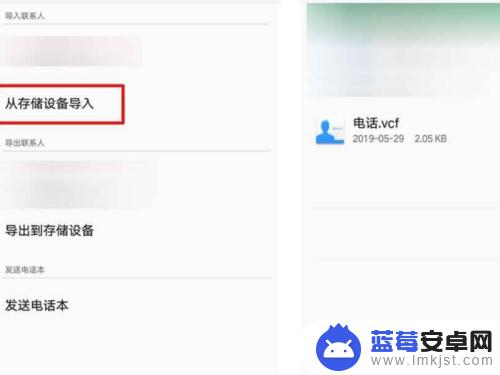
以上就是如何将WPS中的电话号码导入手机联系人的全部内容,如果你也遇到了相同的情况,请参考我的方法进行处理,希望对大家有所帮助。












